
こんにちは。
『Zoom集客®の学校』の久家邦彦(くげくにひこ)です。
皆さんは、Zoomを使ってどのようなことをされていますか?
- 仕事でのミーティング
- 遠方の取引先との商談
- オンラインレッスン
- 家族と繋がる
ビジネス、プライベートと色々な使い方ができますね。
Zoomを使っている方はご存じかもしれませんが、Zoomはどんどんアップデートされています。
そこで今日は、アップデートでどんなことが変更されたのか?
アップデート毎に、変更内容や最新情報について検証し、お届けいたします。
詳しくはこちらから!
2022/11/7アップデート<バージョン5.12.6(10137)>
2022年11月7日にアップデートが行われました。
バージョンはバージョン5.12.6(10137)へと変更されています。
Zoomアプリのタブの並べ替えができるようになりました。
アプリの画面上部のところの、ホーム・チームチャットなど書いてあるところの並び替えのことです。
それと同時に【メール】【カレンダー】というタブが増えましたね
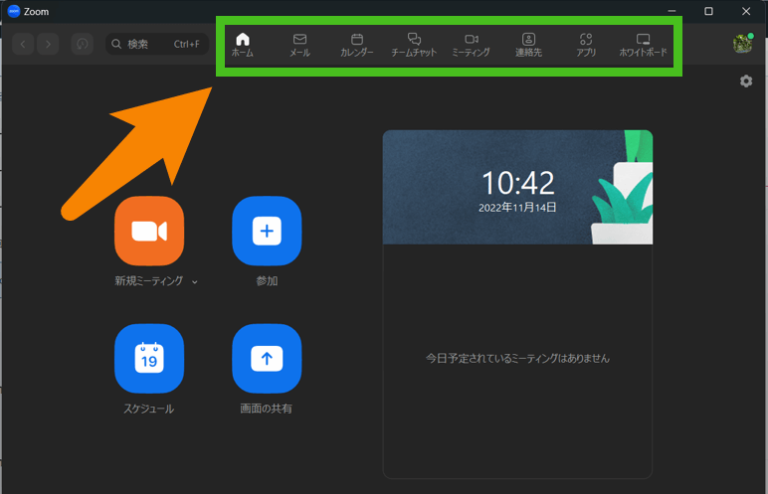
どこで並べ替えができるかというと、アプリの設定の「一般」の中、少し下にスクロールしたところにあります。
移動させたいタブの名前を左クリックして、上下に移動すればアプリの画面に反映されます。
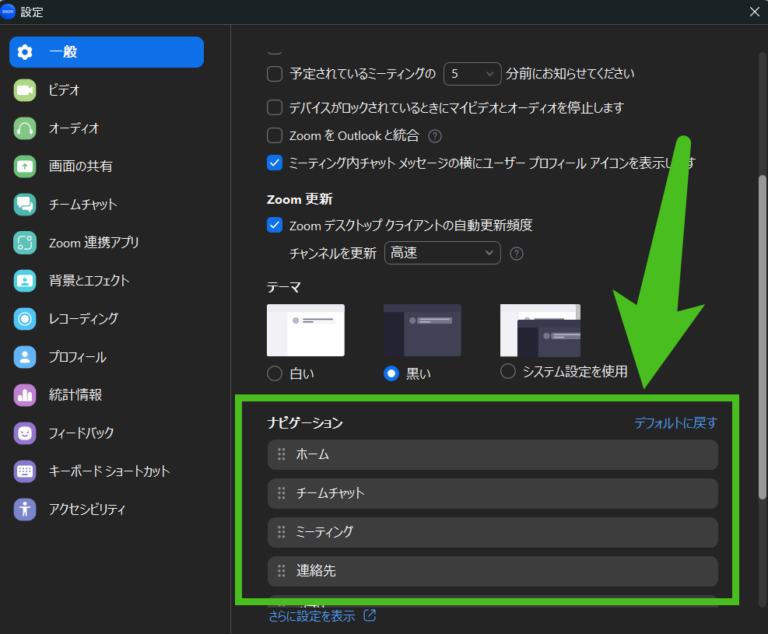
画面共有のプレビュー見れるようになりました。
画面共有が参加者の方にどんなふうに見えているのかの確認ができるようになりました。
画面共有始めると数秒表示されます。
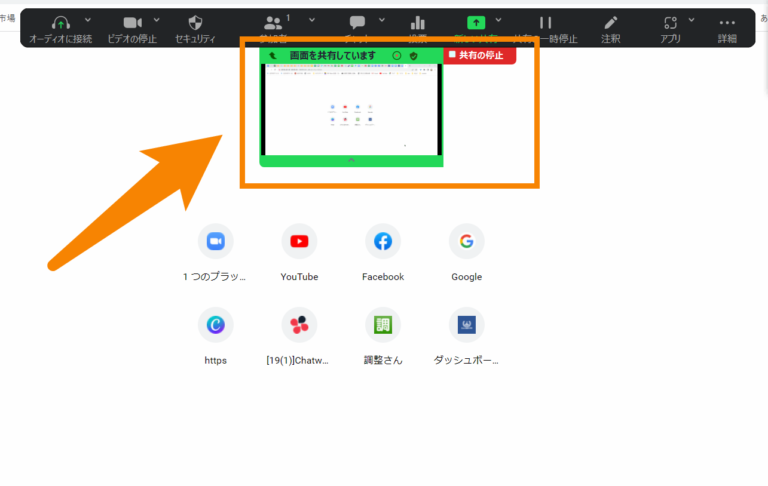
消えた後に見たいときは、緑の「画面共有しています」のところにカーソル持っていくと下矢印出てきます。
その矢印をクリックするともう一度プレビュー画面が表示されます。
消すときはプレビュー画面の下に上矢印ありますので、クリックするとプレビュー画面が消えます。
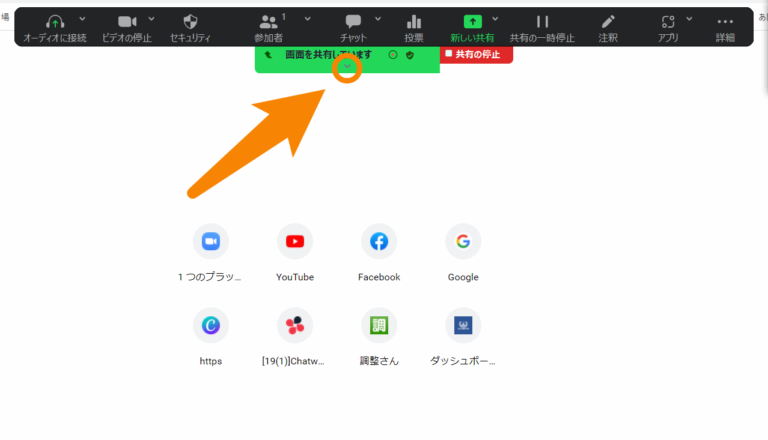
チャット機能が変わりました。
チャットの一番大きな変化は一度送信したものを「削除」できるようになりました。
また文字の装飾や引用などもできるようになりました。
①送信した文章にカーソルを合わせると「・・・」が出てきますのでクリック。
そうすると、コピー・引用・削除が出てくるので、「削除」をクリックすると文章が消えます。
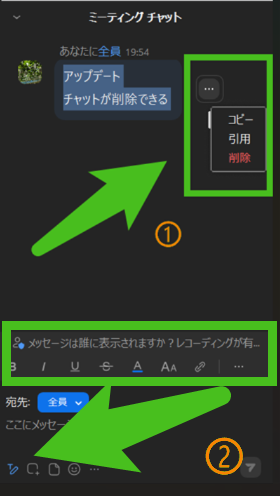
②「ここにメッセージを入力」の下に小さく鉛筆マークあります。
そこをクリックすると、宛先の上に装飾できるアイコン出てきますので、いろいろ試してみましょう。
詳しくはこちらご覧ください
Zoomミーティング内のチャットで送信後に削除出来るようになった
今回のアップデートの修正内容
大きな変更点は、以上ですが、細かな変更内容は以下の通りです。
Zoomホームページのリリースノートにありますので、合わせてそちらもご覧下さいね。
新機能と拡張機能
- 一般的な機能
- オランダ語のサポート
Zoom クライアントがオランダ語をサポートするようになりました。デフォルトでは、サポートされている場合、Zoom はオペレーティング システムの言語と一致し、ユーザーは選択した言語を手動で選択できます。- SSO 認証を使用した RelayState のサポート
Zoom SSO 認証プロトコルが強化され、SSO 応答内のディープ リンク機能が提供され、ミーティングに参加する前やクラウド記録を表示する前にユーザーが確実に認証され、アプリケーションの起動時にクライアントで自動的に認証されます。 . この機能は Zoom で有効にする必要があります。- デスクトップ クライアントのタブの並べ替え デスクトップ
クライアントのユーザーは、デスクトップ クライアントの製品タブの順序を調整して、最もよく使用する製品に優先順位を付けることができます。これは、タブを直接ドラッグ アンド ドロップするか、クライアント設定の [全般] タブで行うことができます。- ミーティング/ウェビナー機能
- 画面共有のプレビュー
共有セッションを開始するとき、共有者はマウスをフローティング ツールバーの近くに置いて、他の参加者が自分のデバイスで見ている共有コンテンツのプレビューを表示できます。この機能は、現在 2022 年 11 月 9 日に予定されているバックエンドの更新に依存しているため、すぐには利用できません。- マルチデバイス ユーザー向けの強化された参加者リスト
ユーザーがZoomデスクトップまたはモバイル アプリをローカルのZoom RoomまたはZoom for Homeデバイスとペアリングし、ミーティングまたはウェビナーに参加すると、参加者リストにはこれらの冗長な参加者がグループ化され、ネストされて表示され、これらをよりよく伝えることができます。ユーザーとデバイス間の関連付け。- ミーティング機能
- ミーティング内チャットの強化されたフォーマット
ミーティング内チャットは、インライン画像プレビュー、リッチ テキスト フォーマット、スクリーンショット、メッセージの引用など、より高度な形式のメッセージングをサポートするように強化されています。メッセージは、送信後に削除することもできます。- E2EE ミーティングで最大 1000 人の参加者をサポート
エンドツーエンドの暗号化されたミーティングは、合計で最大 1000 人の参加者をサポートできます。以前は、参加者の最大数は 200 人でした。大規模会議のアドオン要件は引き続き適用されます。- Zoom Room とのペアリングとライブ
ミーティングの転送 Zoom Room とのペアリングは、Zoom ミーティング ウィンドウ内で開始することもできるため、そのミーティングをローカルの Zoom Room に簡単に転送できます。以前は、転送する前に、アクティブなミーティングの外で Zoom Room とペアリングする必要がありました。これには、Zoom Room バージョン 5.12.6 以降が必要です。- ホワイトボード機能
- 強化されたホワイトボード メニュー
会議中のメニューが更新され、会議外のホワイトボード エクスペリエンスのメニューとより一致するようになりました。これには、改善された右クリック メニュー、図形の追加の編集オプション、モバイルでのズーム メニューが含まれます。- 追加の図形
ホワイトボードでは、より基本的な図形、フローチャート記号、UML 記号、方程式などの追加の図形を使用できます。- プレゼンターと一緒にフォローする
ライブ ミーティング中にホワイトボードで共同作業を行う場合、参加者は特定の編集者をフォローするように要求したり、他のすべてのエディターをフォローするように要求したりできます。フォローすると、キャンバスのビューがキャンバスのビューに関連付けられます。- テキスト オブジェクトのリッチ テキスト オプション
会議中に作成されたテキスト オブジェクト、付箋、および図形は、追加のリッチ テキスト オプション (太字、斜体、下線、フォント サイズ、箇条書きおよび番号付きリストなど) を使用して、より細かく書式設定できます。- チームチャット機能
- チャット チャネルの複数の管理者
チャネル所有者は、チャット チャネルの管理を支援するために最大 50 人の管理者を指定できます。- 自分だけに見えるメッセージのサポート
チーム チャットで Zoom アプリから送信された一部のメッセージは、自分だけに見える とマークされます。これらのメッセージは、アクションをトリガーした特定のユーザーにのみ表示されます。これは、ユーザー固有のものであり、より広い対象者には適していないためです。- Zoom チーム チャットを使用して会議をスケジュールする
Zoom チーム チャット ユーザーは、チャット チャネル内で直接会議をスケジュールできます。これにより、そのチャット チャネルのすべてのメンバーが結果として生じるカレンダー イベントに自動的に招待されます。この機能は現在、Google との連絡先とカレンダーの統合のみをサポートしており、バージョン 5.11.3 以降が必要です。- ビデオ メッセージの仮想背景とタッチアップ表示のサポート
Zoom チャットでビデオ メッセージを送信すると、ユーザーが以前に選択した仮想背景とタッチアップ設定がビデオに適用されます。すばやくアクセスできるように、仮想背景とフィルター設定を開くオプションが用意されています。この機能はすべてのアカウントで利用でき、Zoom で有効にする必要はなくなりました。デバイスは、利用したい仮想背景タイプをサポートしている必要があります。- 新しいチーム チャット ユーザー向けの開始セクション
初めてチーム チャットを操作する新しいユーザーには、Zoom チーム チャットをより効率的に使用するための開始ガイドが提供されます。- 電話機能
- 不在着信のチャット通知
パワー パック ライセンスを使用すると、受付担当者は電話に出られなかった受信者にチャット メッセージをすばやく送信できます。受付係は、メモが通話中または通話後に発生するかどうかを決定する設定を有効にすることができます。電話番号をメモに残しておくと、クリックしてチャットから直接ダイヤルできます。- コンタクトセンターの機能
- アドレス帳の表示と編集
エージェントは、Zoom デスクトップ クライアントからアドレス帳にアクセスしてナビゲートできます。また、アドレス帳の連絡先からアウトバウンド エンゲージメントを開始したり、アクティブ/クローズしたエンゲージメントの連絡先属性を編集したりすることもできます。- ビデオのミラーリング
エージェントと消費者は、ビデオ エンゲージメント中にビデオをミラーリングできます。- エンゲージメントを解放してキューに戻す
アクティブな手動でルーティングされた音声またはビデオ エンゲージメントのエージェントまたはスーパーバイザーは、必要に応じてエンゲージメントを解放してキューに戻すことができます。- 音声通話転送の機能強化
スーパーバイザまたはエージェントが音声通話を別のコンタクト センター ユーザーに転送すると、そのユーザーが応対可能かどうかが通知されます。ユーザーが対応できない場合は、ユーザーがアクセスできるボイスメールの受信トレイに転送できます (該当する場合)。- USB ヘッドセットのサポート スーパーバイザーとエージェントは、サポートされている USB ヘッドセットを使用して、ビデオ エンゲージメント中にミュート/ミュート解除、受け入れ、または音量を調整できます。
- 音声エンゲージメントからの SMS エージェントまたはスーパーバイザは、[プロファイル] タブで[ SMS] をクリックして、アクティブな音声エンゲージメント中に新しい SMS エンゲージメントを簡単に開始できます。
解決された問題
- マイナーなバグ修正
- セキュリティの強化
- 一致する画像が見つからないというメッセージではなく、GIF 検索でネットワーク エラーが返される問題を解決しました。
- 多数の同時編集者によるホワイトボードのパフォーマンスの低下に関する問題を解決しました
- 誤った SSO リダイレクトに関する、中国の一部のユーザーの問題を解決しました
- 参加者が小会議室に再割り当てされないという問題を解決しました
- Zoom Phoneの通話履歴が正しく更新されない問題を解決しました
- さまざまな不適切な UI ローカリゼーションに関する問題を解決しました
- 古い SMS メッセージが利用できない問題を解決しました
- 特定のネットワーク構成で共有コンテンツを受信するとクラッシュする可能性があるという、一部のユーザーの問題を解決しました
- Apple トラックパッドが正しくスクロールしないという問題を解決しました
- 検索バーから開始された、インポートされた連絡先への通話の失敗に関する問題を解決しました
- Zoom Phone Power Pack ウィジェットが自動的に非表示にならない問題を解決しました
- ウォーム コール転送で意図した転送の番号が正しく表示されない問題を解決しました
- オブジェクトのサイズ変更動作の一貫性に関する問題を解決しました
- Windows コンピューターをロックすると、デスクトップ クライアントの固定電話の設定が失われるという問題が解決されました。
- デュアルモニター構成でキャプションが正しく表示されない問題を解決
過去の変更内容
2022年9月26日アップデート<バージョン5.12.0(8964)>
Zoomのアイコン変更
Zoomのアイコンが水色から青に変わりましたね。
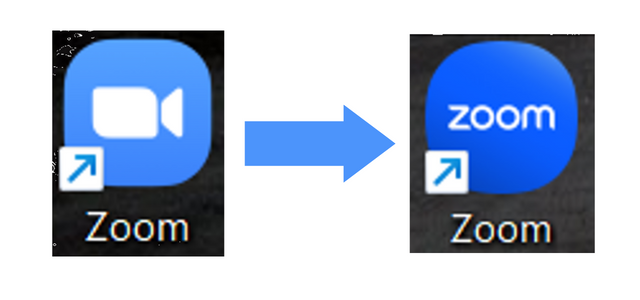
「チャット」が「チームチャット」に表示変更
ここでの「チャット」とはZoomミーティング中の「チャット」ではなく、Zoom内で連絡先を交換している人と連絡が取れる「チャット」のことです。
表示が変わっただけで、機能の変更はないようです。

セルフビューの非表示がアプリの項目に追加
「セルフビュー」とは自分が映っている画面を表示させるかどうかという設定です。
ミーティングが始まるごとに選べましたが、アプリの項目に追加されたので、ミーティング毎に選択しなくてよくなりました。
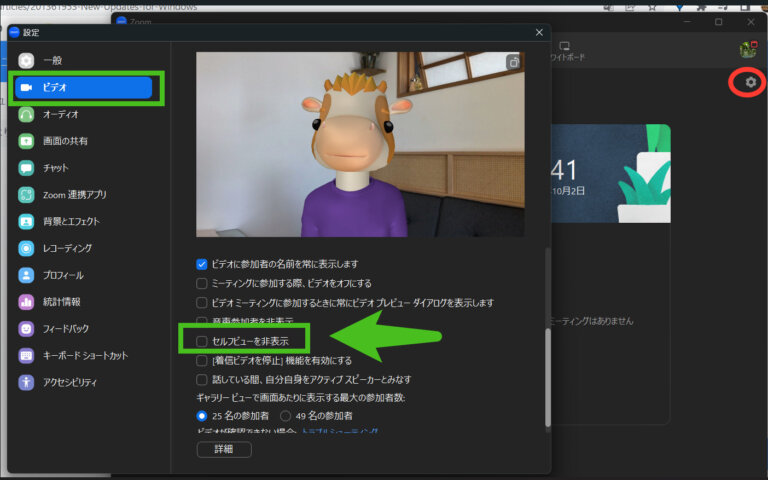
手話通訳機能
手話を指名して、テレビのワイプのように表示させる機能が追加されました
詳しくはこちらの記事ご覧ください
2022/8/22アップデート<バージョン5.11.9(8040)>
クラウド記録のへのアクセス強化
今まではクラウド録画が終わると登録しているメールに通知が来ていました。
今回からクラウド録画が終わり準備が整うと、パソコン画面右下に通知されるようになりました。
ブレイクアウトルームにのすべてのルームに音声をブロードキャストできます
今までは、【 メッセージ(文章) 】をすべてのルームに送ることはできましたよね。
今回のアップデートから【 音声 】も、すべてのルームに送ることができるようになりました。
Zoomアップデート ブレイクアウトルームに音声をブロードキャスト
2022/7/18アップデート<バージョン5.11.3(7123)>
今回のアップデートでミーティング機能での変更はありませんでした
アップデート情報以外にも変更されているときがあります
今回のアップデートのタイミングで変更されたかわかりませんが
最近発見した大きな変更点は、クラウドレコーディングの変化です
1つ目はデフォルトの容量です
Zoomクラウド容量が今までは1ギガでしたが、5ギガになっていることです
2つ目はクラウドレコーディングの有料の追加が、今までは最低プランが100ギガで5,400円/月だったのが
30ギガで1,250円/月とかなりお得なプランも出ていました
→Zoomのクラウドレコーディングで録画メモリの容量を追加する方法
2022/6/20アップデート<バージョン5.11.0>
ビデオフィルターが次のミーティングに残るかどうか選択できる
今まではZoomミーティング中にビデオフィルターを使用しても、
ミーティングを終了すると次のミーティングには、
ビデオフィルターは反映されていませんでした。
今回のアップデートでビデオフィルターの設定の際のチェックボックスにチェックを入れると、
次のミーティングでも同じビデオフィルターが適応されます。
→ビデオフィルターを使ったZoom飲み会!パーティーで大人気の使い方
ジェスチャー機能がミーティング中に選択できる
【ジェスチャー機能】が少し前から追加されましたね。
ジェスチャー機能は、カメラの前で手を挙げると、Zoomのリアクションが反応してくれるという機能です。
今まではアプリの設定画面でしか、ON・OFFが選択できませんでしたが、
ツールバーの【リアクション】の横の「Λ」から選択できるようになりました。
スポットライトの後、固定前の状態に戻る
zoomミーティング中にスポットライトを使用して、解除した後など、スピーカービューになってましたよね。
それが、スポットライト前に【スピーカービュー】の人はスピーカービューに
【ギャラリービュー】の人はギャラリービューに戻るようになりました。
元々、設定していたビューに戻るようになったということです。
これで、スポットライトによる、見え方の変化が減りましたね。
スポットライトの方法はこちらご覧ください。
→Zoomで特定の人にビデオ固定する方法!スポットライトビデオ・ピン留めを使いこなそう!相手にバレるの?
2022/5/23アップデート<バージョン5.10.6(5889)>
録画データの名前を非表示にできる
「レコーディング」したデータの「氏名の記載」をするかどうかを選択できるようになった。
Zoomでレコーディングをした後、名前を残したくないというような時に使いたい機能ですね。
レコーディングの名前を非表示にする設定についてはこちらの記事で詳しく解説しています。
レコーディング機能についてはこちらの記事をご参照ください
→Zoomでレコーディング(録画)する方法!「無料」「有料」アカウントの違い「クラウド」「ローカル」の違いとは?
2022/4/18アップデート<バージョン5.10.3(4851)>
新しいホワイトボード機能の追加
Zoomの画面共有にあるホワイトボード機能とは別に「ホワイトボード」の機能が追加されました。
具体的にはこちらの記事をご参照ください。
→Zoom最新版!ホワイトボード機能の追加!新しいホワイトボードの使い方
アップデートをするためには?
Zoomでは、アップデートをしないと、アクシデントが起こる可能性があります。
- Zoomミーティングに参加できない
- 画面や音声が上手く繋がらなくなる
- 画面共有などの機能が使えなくなる
といったことが起こるかもしれません。
こんな自体を避けるために、『アップデート』を定期的に行い、Zoomのバージョンを最新の状態にしておきましょう!
アップデートの方法についてはこちらの記事をご参照ください。
→Zoomのバージョン更新に合わせて、PC・スマホ・タブレットでアップデートする方法!
まとめ
いかがですか?
Zoomではアップデートがよく行われます。
利用者の利便性を高めるために行ってくれています。
色々な機能が追加されたり、なくされたりします。
全ての変更内容を追っていくのは大変かもしれませんが、使えるものを取捨選択しながら、Zoomライフを充実させていきましょう!
この記事では、Zoomが行ったアップデートの最新情報をお届けしていきますので、今回だけでなく、今後も確認していただくと良いかと思います。
[cc id=560097]

